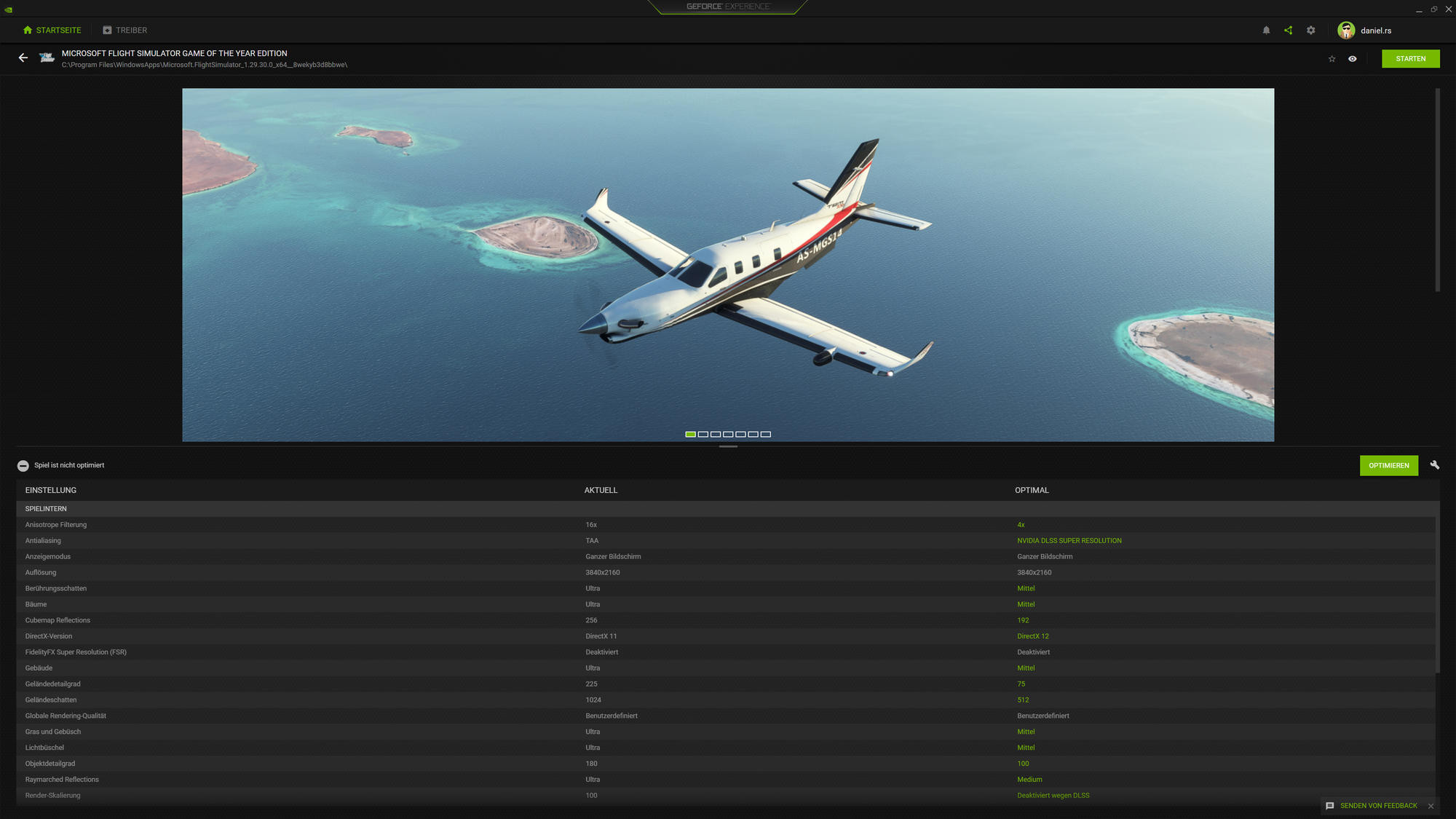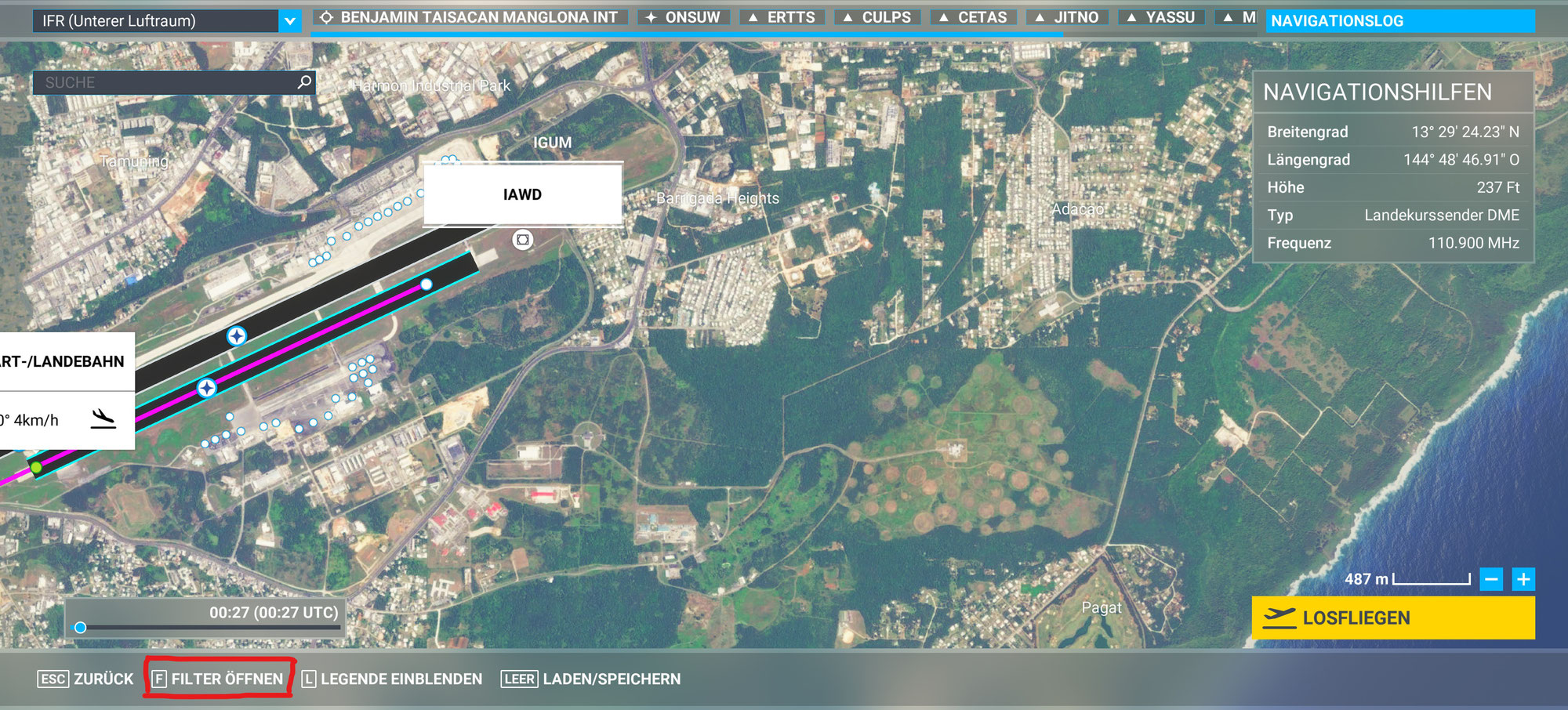Dalton-Flightsimclips Blog: Neuigkeiten und spannende Ansichten · 11. April 2023
Localiser & Gleitslope; 1: Im FS den unteren Luftraum wählen 1, die Localiser-Frequenz 2 im Feld rechts 3 ermitteln. 2: Garmin G1000 Einstellung; LOC obere Frequenz 1-, untere Frequenz 2-, und Eingabe 3 einstellen. Die Eingabe erscheint oben links im Display. 3: Die Angabe über den GPS Kurs. 4: CDI zeigt den Empfang des LOC in grün, & Gleidslope-Anzeige. 5: Linkskurve auf LOC & GS Kurs. 6: Beginn des Final, auf LOC-, und GS Kurs. 7: Short Final Approach mit LOC-, GS-, und Fluggeschwindigkeit.
Dalton-Flightsimclips Blog: Neuigkeiten und spannende Ansichten · 05. Dezember 2022
Einstellung der Grafikkarte: Öffne die Einstellung deiner Grafikkarte (GPU) z.B. GEFORCE Experience. Beachte die voreingestellten Parameter wie vom Hersteller vorgeschlagen 1. Öffne im MSFS die Allgemeinen Optionen 2. Hier kannst Du die Optimierungen für deinen Bedarf einstellen 3+4. Achte auf die Auflösung deines Monitors 5. Die Auflösung muss auf jeden Fall IMMER übereinstimmen. Überlaste deine GPU nicht, das Aufstarten eines Fluges darf 8 bis 16 S betragen. Nächster Blog; Optimierung Grafik
Dalton-Flightsimclips Blog: Neuigkeiten und spannende Ansichten · 28. November 2022
Spielfilter verwenden. Nachdem Du Deinen Abflug und Ankunft bestimmt hast, den Spielfilter unten in der Taskleiste einstellen (1). Scrolle das Feld ganz nach unten und stelle die Felder… auf ON (2). Bestimme die Routeneigenschaften, das Feld «Unterer Luftraum IFR» wählen (3). Du siehst alle Wegpunkte auf der Karte. Die ILS/Localizer- Frequenz des Runway findet Du wie beschrieben (4). Bei kleinen Flugzeugen die Frequenz eingegeben und bestätigen. Im nächsten Blog; Einstellung der Grafikkarte.